Iklan
Anda sedang berada di jalan, berpacu dengan rapat pagi Anda, dan kemudian Anda sadar bahwa dengan tergesa-gesa keluar dari pintu, Anda membiarkan komputer Anda dihidupkan. Biasanya, Anda akan menendang diri Anda sendiri sampai ke kantor untuk listrik yang Anda akan buang meninggalkan komputer Anda diam sepanjang hari di rumah, tetapi tidak hari ini. Hari ini, Anda menepi ke sisi jalan, mengirim teks cepat yang menyatakan "mematikan # komputer", dan kemudian berangkat lagi untuk bekerja. Pekerjaan selesai.
Skenario ini dimungkinkan - atau skenario di mana Anda perlu memulai pemindaian virus, memulai cadangan situs web, melakukan ping server dan kirim email hasilnya, dan seluruh daftar pekerjaan lain langsung dari komputer di rumah Anda, sementara Anda bahkan tidak melakukannya rumah. Tidak hanya itu mungkin, tetapi sebenarnya cukup mudah dilakukan dengan menggabungkan bersama Dropbox dan IFTTT, dan menulis sedikit Script Windows sederhana. Jika Anda baru mengenal Dropbox, periksa panduan lengkap kami
Apa itu Dropbox? Panduan Pengguna Dropbox Tidak ResmiApa itu Dropbox dan bagaimana Anda menggunakannya? Panduan pengguna Dropbox kami akan menjelaskan semua yang perlu Anda ketahui untuk memulai. Baca lebih banyak di atasnya.Jangan takut, saya akan menunjukkan cara mengatur sistem, cara menulis Anda terlebih dahulu File Skrip Windows (WSF) perintah yang dapat Anda memicu menggunakan pesan teks, dan kemudian saya akan mengirim Anda keluar dengan daftar final skrip lain yang dapat Anda luncurkan pada PC di rumah Anda melalui pesan teks sederhana. Kedengarannya menyenangkan? Mari kita putar.
Setel Dropbox dan IFTTT
Begini cara sistem ini bekerja. Pertama, Anda mengirim SMS perintah ke IFTTT 10 Resep IFTTT Terbaik Untuk Menghadirkan Pesanan dalam Kehidupan Sosial Online AndaKatakan pada diri sendiri berapa menit dalam sehari yang Anda berikan kepada waktu yang digunakan dengan nama Twitter, Facebook, Pinterest, atau lainnya. Menit bertambah. Bukankah itu luar biasa untuk ... Baca lebih banyak , yang mengambil perintah Anda dan menerjemahkannya ke file teks yang ditempatkan ke folder khusus di akun Dropbox Anda. Sementara itu, Anda telah mengonfigurasikan komputer Anda untuk secara teratur memantau direktori itu dan menonton file teks. Ketika melihat file teks baru muncul, komputer Anda akan mengikuti perintah apa pun yang diidentifikasi dengan nama file tersebut.
Langkah pertama ini adalah membuat folder khusus di akun Dropbox Anda hanya untuk tujuan memungkinkan IFTTT untuk menempatkan file "perintah" ini.
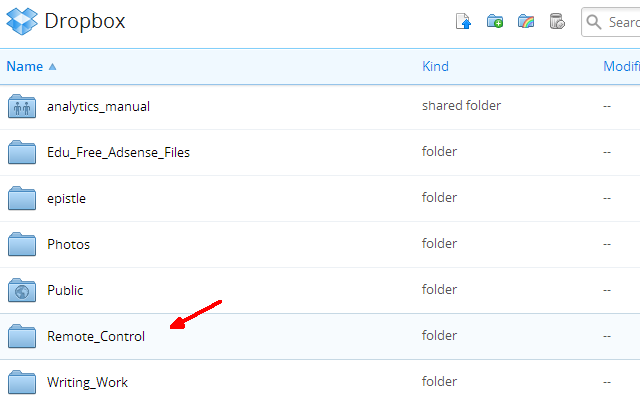
Setelah selesai, masuk ke akun IFTTT Anda dan buat resep baru. Pilih SMS sebagai saluran pemicu, lalu “Kirim IFTTT tag SMS” sebagai pemicunya.
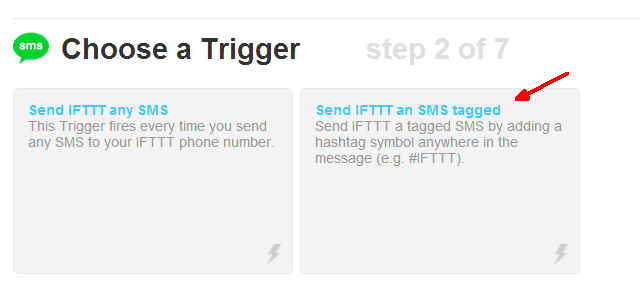
Ini memungkinkan Anda menentukan SMS dengan tag khusus yang akan memicu IFTTT untuk mengambil tindakan. Anda dapat memanggil tag khusus apa pun yang Anda inginkan. Dalam kasus saya, saya menyebutnya komputer #.

IFTTT memberi Anda nomor telepon khusus untuk mengirim perintah SMS. Catat nomor ini dan simpan ke daftar kontak ponsel Anda. Ini adalah nomor yang akan Anda gunakan untuk memerintahkan komputer Anda dari jarak jauh.
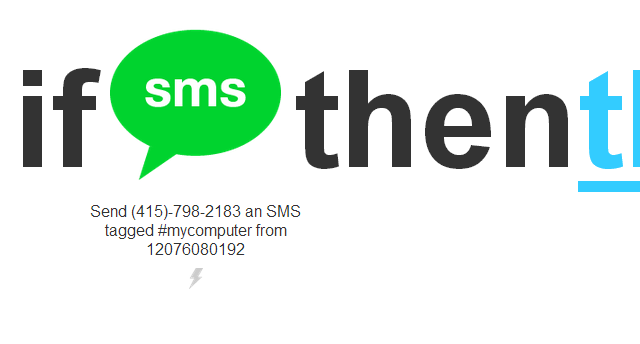
Selanjutnya, masih di IFTTT, Anda harus memilih tindakan "Ini". Pilih saluran Tindakan Dropbox, lalu pilih tindakan "Buat file teks".

Setel untuk menggunakan folder Dropbox khusus yang Anda buat, dan Anda dapat membiarkan bidang lainnya sebagai bawaan. Anda akan melihat bahwa nama File dari file yang ditempatkan di folder Dropbox adalah pesan yang Anda ketikkan ke ponsel Anda. Jadi, jika Anda ingin IFTTT menempatkan file teks bernama shutdown.txt di folder Dropbox Anda, maka Anda akan mengirim pesan teks "shutdown.exe # komputer" - itu dia!
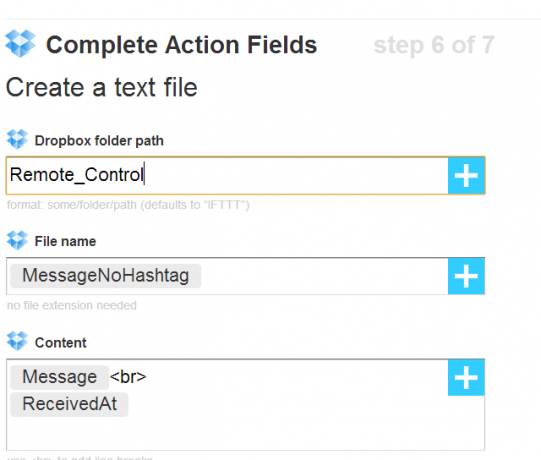
Sekarang IFTTT dikonfigurasi untuk menerima SMS Anda dan menyisipkan file teks yang telah Anda beri tahu, langsung ke folder kendali jarak jauh khusus yang Anda siapkan di Dropbox hanya untuk tujuan ini.
Sekarang setelah ini selesai, saatnya untuk mengatur komputer Anda untuk memantau folder khusus itu, dan merespons setiap kali ada file teks baru.
Menyiapkan Komputer Anda
Hal pertama yang ingin Anda lakukan adalah menginstal Dropbox di komputer Anda jika Anda belum melakukannya. Cukup buka akun Dropbox Anda, klik pada dropdown nama profil Anda dan klik "Instal Tautan".
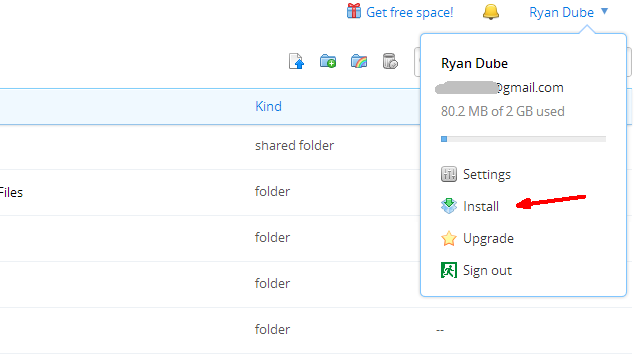
Setelah selesai dengan itu, Anda harus mengonfigurasi Windows Script yang secara teratur akan memantau folder Dropbox Anda dan mencari file teks baru untuk muncul.
Dim file1
Dim objShell em >
Dim strComputer
Dim strShutdown
Setel file1 = CreateObject ("Scripting. FileSystemObject ")
Jika (file1.FileExists (" C: \ Users \ Owner \ Dropbox \ Remote_Control \ shutdown.txt ")) Lalu
file1.DeleteFile "C: \ Users \ Owner \ Dropbox \ Remote_Control \ shutdown.txt"
< em> strComputer = “Pemilik-PC”
strShutdown = “shutdown.exe -s -t 0 -f -m \\” & strComputer
atur objShell = CreateObject (“WScript. Shell ”)
objShell. Jalankan strShutdown
akhiri jika
Wscript. Berhenti
Yang perlu Anda lakukan adalah mengedit file ini dan menambahkan pernyataan "Jika" baru untuk setiap file teks dan perintah yang ingin Anda tambahkan ke sistem SMS-Command baru Anda. Dalam skrip di atas, perintah "FileExists" memeriksa apakah "shutdown.txt" ada di jalur Dropbox. Jika ada, segera menghapus file, dan kemudian menjalankan perintah Shutdown.
Simpan ini di mana saja di PC Anda yang Anda sukai, dan kemudian atur tugas terjadwal untuk menjalankannya pada frekuensi tertentu. Dalam kasus saya, saya menjalankannya setiap jam untuk memeriksa folder Dropbox untuk perintah SMS baru.
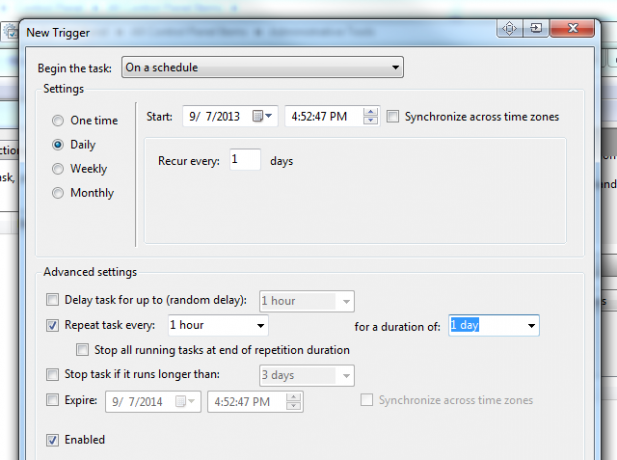
Cukup tambahkan jalur skrip pemantauan di bawah tab "Tindakan" di tugas terjadwal Anda.
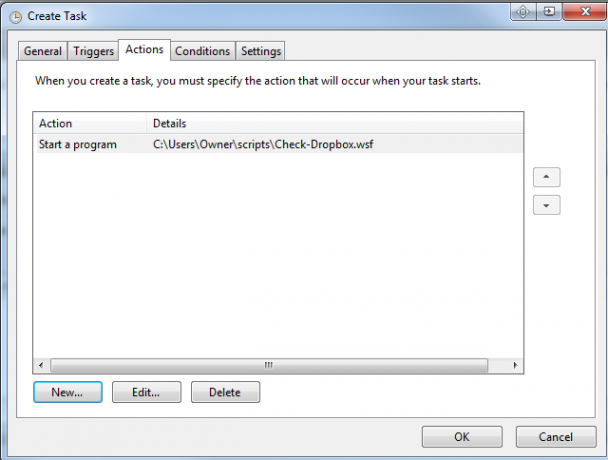
Jangan lupa untuk memilih "Bangunkan komputer untuk menjalankan tugas ini", sehingga tugas tersebut akan tetap berjalan ketika Anda tidak berada di sekitar komputer.
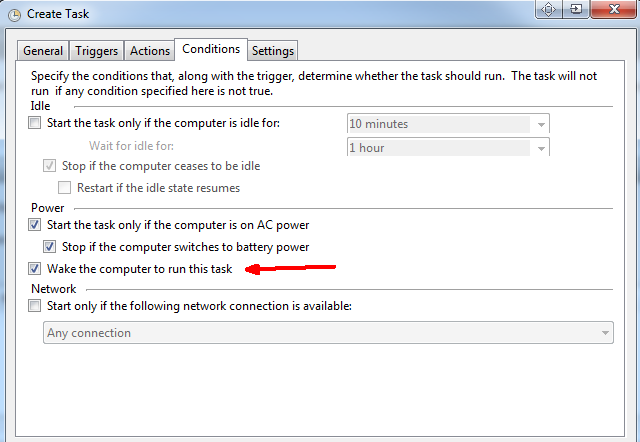
Sistem sekarang baik untuk pergi.
Mengeluarkan Pesan Teks Komputer Anda
Menjalankan tes cepat, saya mengirim SMS "shutdown # komputer" ke nomor telepon IFTTT, dan dalam waktu kurang dari 20 detik, saya menerima file di akun Dropbox saya.

Bagian skrip lain yang saya tambahkan adalah bagian untuk ping situs web dan mengirim email kode hasil yang dapat Anda temukan di artikel saya di 3 skrip Windows yang luar biasa 3 Hal Luar Biasa yang Dapat Anda Lakukan Dengan Windows ScriptingApakah Anda bekerja di bidang IT, sebagai perancang web, atau jika Anda hanya seorang mahasiswa atau pekerja kantor biasa, Windows Scripting memiliki sesuatu untuk ditawarkan kepada Anda. Tentu saja Applescript juga, ... Baca lebih banyak . Hanya dengan meletakkan ini di dalam pernyataan If dalam file WSF yang sama dengan yang dijelaskan di atas - mencari “pingsite.txt” di folder Dropbox akan memicu bagian kode itu.
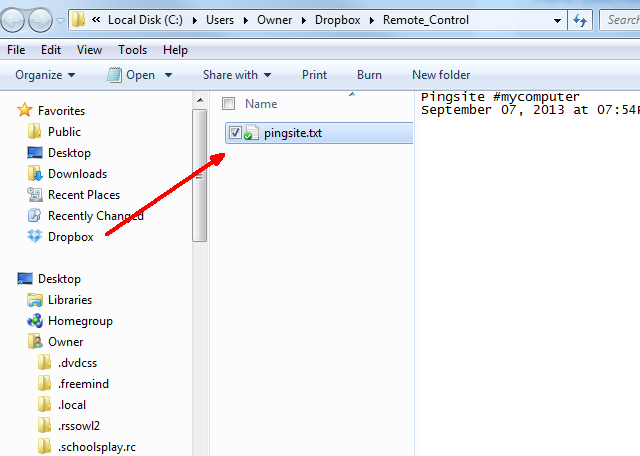
Skrip itu dapat dipicu hanya dengan mengirim pesan “pingsite #mycomputer”. IFTTT menempatkan "pingsite.txt" ke folder Dropbox, skrip per jam melihatnya, dan menjalankan bagian kode itu! Ini adalah solusi yang akan berfungsi untuk skrip WSF apa pun yang dapat Anda pikirkan - tambahkan saja ke file di bawah bagian baru mencari file teks dengan nama berbeda di folder Dropbox. Kemungkinannya tidak terbatas.
Anda teks, komputer Anda merespons.
Pernahkah Anda menyelesaikan otomatisasi SMS-ke-komputer seperti ini? Jika demikian, pendekatan apa yang Anda ambil? Apakah Anda menyukai pendekatan ini? Bagikan kiat dan umpan balik Anda sendiri di bagian komentar di bawah!
Kredit Gambar: Tangan Dengan Ponsel melalui GratisDigitalPhotos.net
Ryan memiliki gelar BSc di bidang Teknik Listrik. Dia telah bekerja 13 tahun di bidang teknik otomasi, 5 tahun di bidang TI, dan sekarang adalah seorang Insinyur Aplikasi. Mantan Redaktur Pelaksana MakeUseOf, dia berbicara di konferensi nasional tentang Visualisasi Data dan telah ditampilkan di TV dan radio nasional.


